티스토리 초기 기본셋팅에 관한 짤막한 글하나 남기겠습니다. 먼저 콘텐츠설정입니다. 밑에 상세하게 카테고리순으로 적어놓았으니 천천히 따라해보시면 너무도 쉽게 해보실수가 있으니 염려마시고 따라오시기 바랍니다.
콘텐츠-설정
콘텐츠-설정 글쓰기 기본으로 저장할 글 상태는 "공개" 로 설정합니다.
단락 앞뒤에 "공백을 사용하지 않습니다"
저작물 사용 허가(CCL)를 "표시하지 않습니다"
메뉴바 설정
꾸미기-메뉴바-메뉴바설정 "표시합니다"
메뉴바는 "오른쪽 상단" 에 위치합니다
구독버튼 설정
꾸미기-메뉴바-구독버튼 설정
구독버튼을 "표시합니다"
구독버튼은 "오른쪽 상단"에 위치합니다
댓글 방명록 설정
댓글 방명록 - 설정
댓글 작성은 "모두" 가능합니다
댓글은 "승인후" 표시합니다
방명록 작성을 "허용" 합니다
방명록 작성은 "로그인 한 사용자만" 가능합니다
방명록은 "승인후" 표시합니다
방명록은 한 화면에 "10" 개 표시합니다
모바일 꾸미기 설정
꾸미기-모바일
티스토리 모바일웹 자동 연결을 "사용하지 않습니다"
블로그 하단의 푸터 삭제
블로그 최하단에 "경기 성남시 분당구 판교역로" 라고 쓰여진 글이 거슬렸던분들도 계실것입니다. 이걸 삭제하는 방법이 있습니다.
꾸미기 - 스킨편집 그리고 우측 하단을 바라보며 끝까지내리면 "푸터문구1 푸터문구2" 가 보일것입니다. 그걸 과감히 삭제해 버리세요 !!! 그리고 "적용" 을 눌러줍니다.
상단메뉴 수정
블로그 상단에 홈-태그-방명록 순서로 보일거에요. 태그는 솔직히 삭제하고 싶을정도로 무의미하게 노출되어있습니다.
꾸미기-메뉴 에서 삭제 가능하답니다. 삭제려고하는 메뉴에 마우스 올려놓으면 삭제버튼이 활성화되어서 쉽게 지울수가 있답니다. "변경사항 저장" 하셔야 저장됩니다. 개인적으로는 "태그"를 지우려고 해서 필요한 기능이었네요.
전체 방문자 삭제
꾸미기 - 사이드바 - 우측에 보면 방문자삭제 있음 (html필요가 없네요)
그리고 같은 페이지에서 "+메뉴추가" 버튼을 이용하여 카테고리를 상단메뉴에 추가시킬수도 있답니다. 너무 간단해서 한번해보시면 바로 알수있어요.
홈화면 원하는 리스트 타입
초기 설정은 북리뷰로 설정되어 있답니다. 저는 개인적으로 뉴북을 가장 좋아합니다. 설정하는것은 총4가지가 있는데, 북리뷰, 베스트셀러, 뉴북, 뉴스레터 이렇게 4가지가 있는데 뉴북이 제일 많이들 선호하시더라구요.
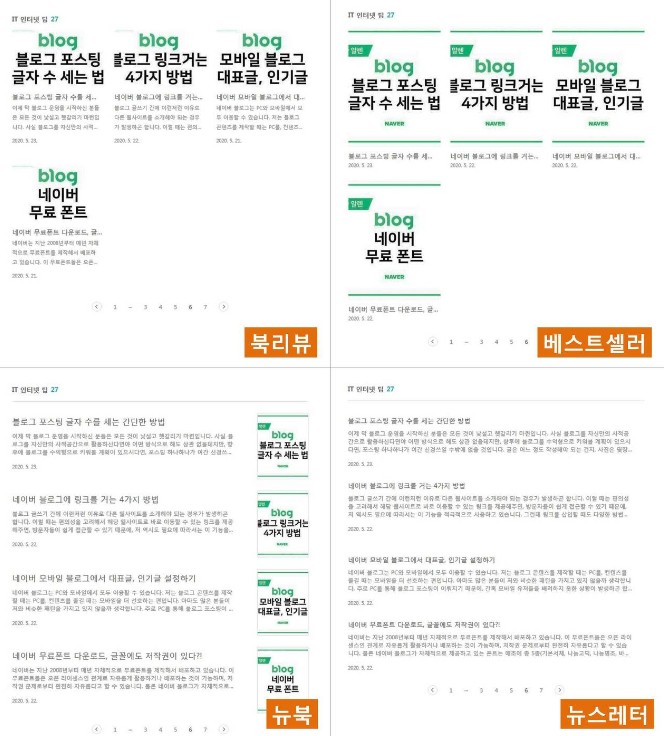
"리스트타입"을 변경하는 방법은 꾸미기 - 스킨편집 - 중간쯤으로 내리면 타입을 4가지 바꿀수가 있습니다. 바꾸신후 반드시 "적용" 을 눌러주세요.
그리고 그 바로 밑에 "더보기방식" 클릭하시면 "페이징" 과 "더보기" 둘중에 하나를 선택가능합니다.

글을 페이지로 넘기느냐, 아니면 스크롤내려서 more 눌러서 쭉쭉 내리느냐의 차이랍니다. 어차피 페이지 넘기면서 보실분은 없을테니 그냥 more로 설정하는걸 추천합니다.
사이드바 위치 설정
꾸미기 - 스킨편집 - 맨밑 내리면 사이드바 설정 위치를 선택가능합니다.
홈화면 전면 포스팅 갯수 수정
홈화면 글수와 글목록글수 10개정도면 적당할듯 싶습니다.
티스토리 날짜 없애기 방법
티스토리 꾸미기 - 스킨편집 - Html편집으로 들어가기
2021. 3. 11. 검색하기
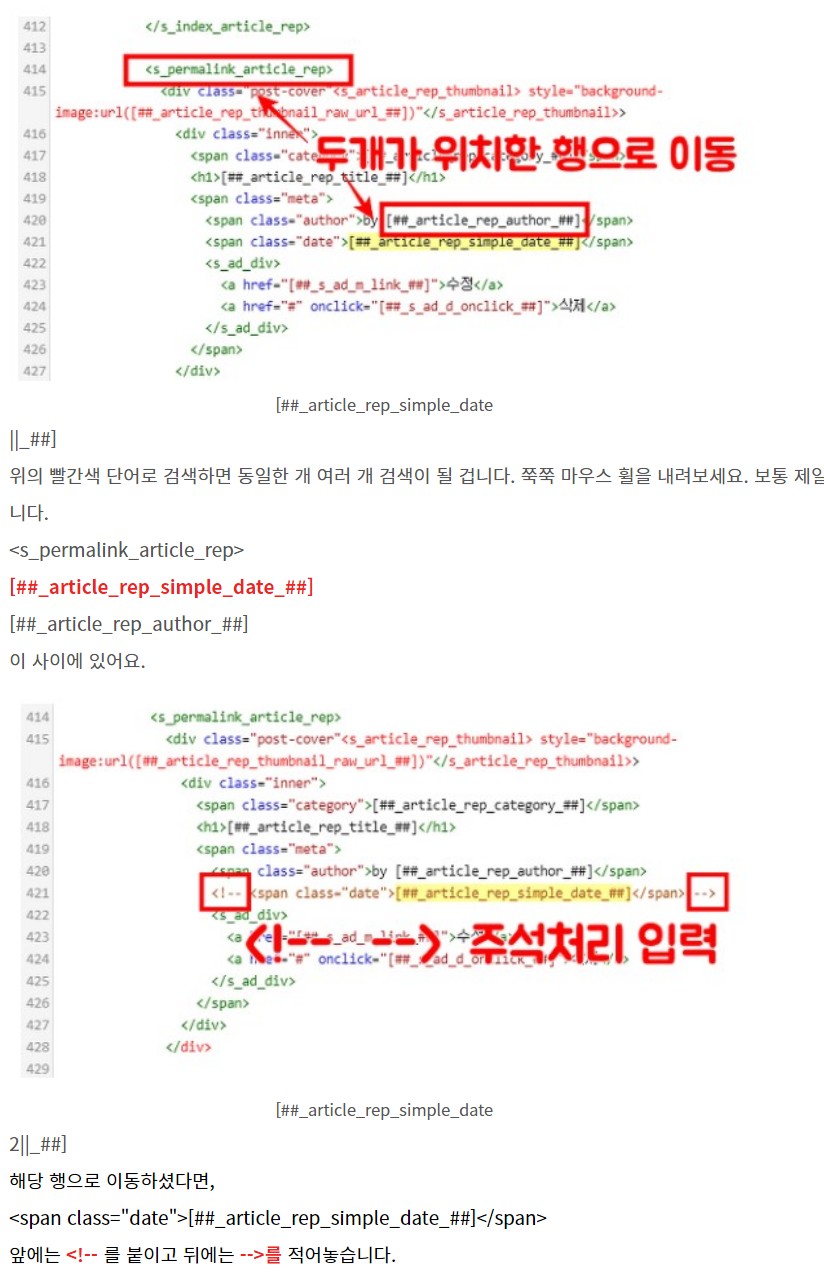
주의할 점은 반드시 randomsite 밑에 있는 2021. 3. 11. 주석처리를 하셔야 합니다.
2021. 3. 11. 이게 html안에 여러 개 있는데 아무 데나 하면 작동을 안 하더라고요.

티스토리 댓글 방명록 설정
그리고 티스토리 콘텐츠 설정은 아래와같이 하였습니다.
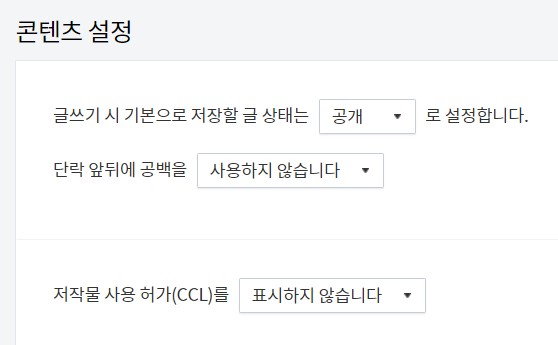
사이드바는 아래와같이 설정했고요.

티스토리 모바일 꾸미기 설정은 아래와 같이 설정해야 합니다.

티스토리 메뉴바 설정은 아래와 같이 하였습니다.

티스토리 홈 화면 페이징 방식, 이게 가독성이 더 좋답니다.
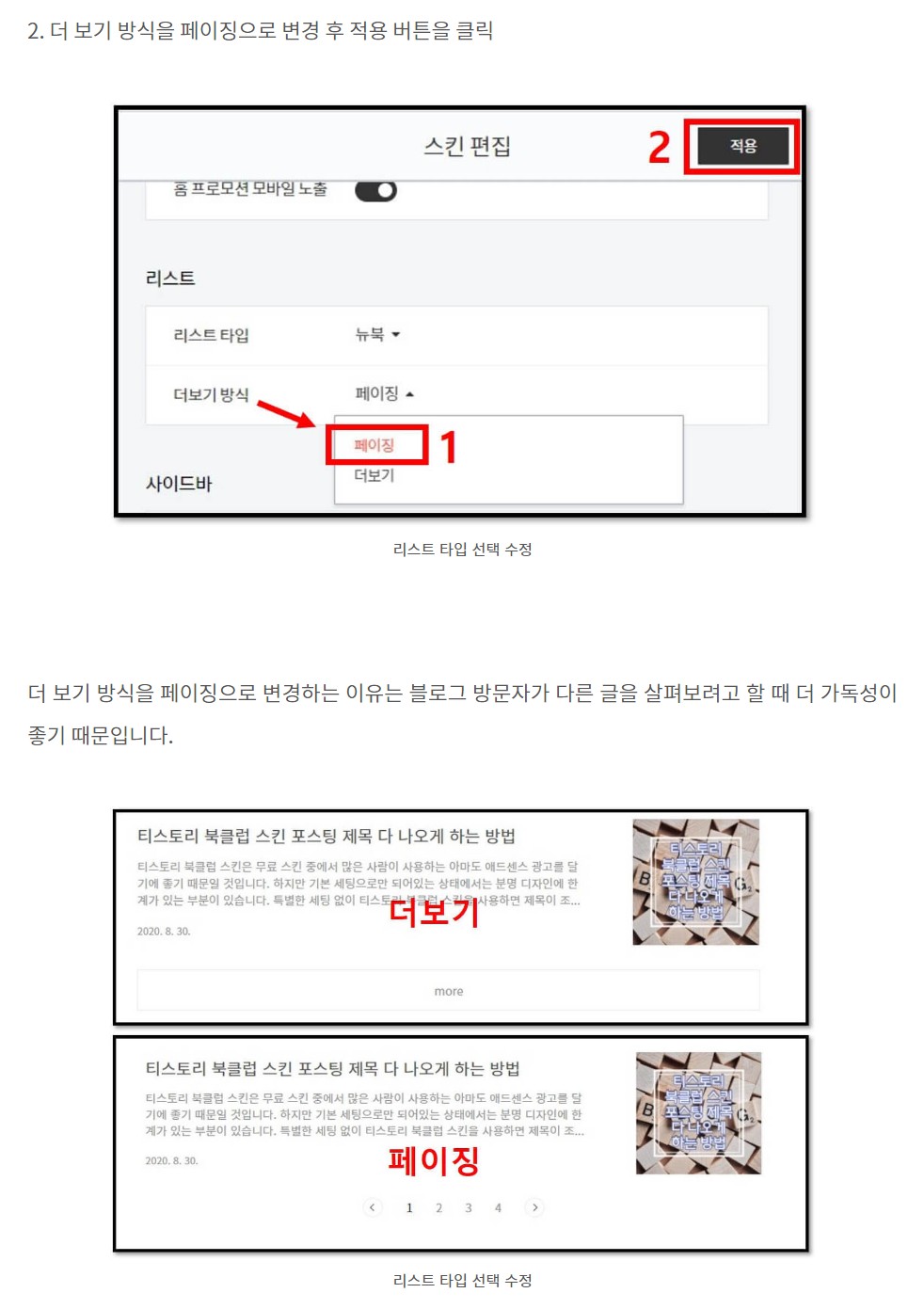
목록 보여주는 포스팅 개수 수정
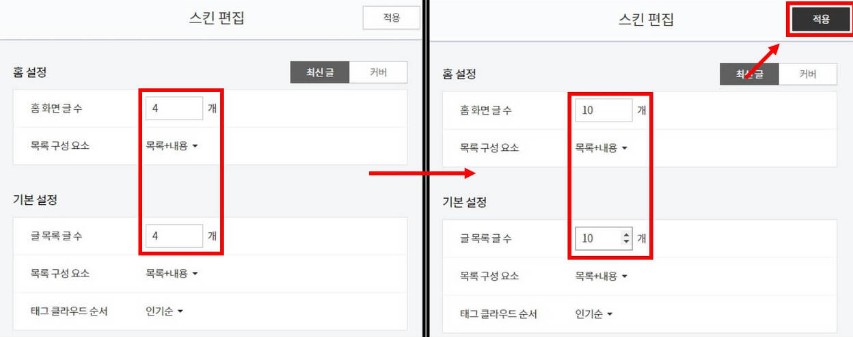
홈화면 글수는 6개로 해보았습니다.
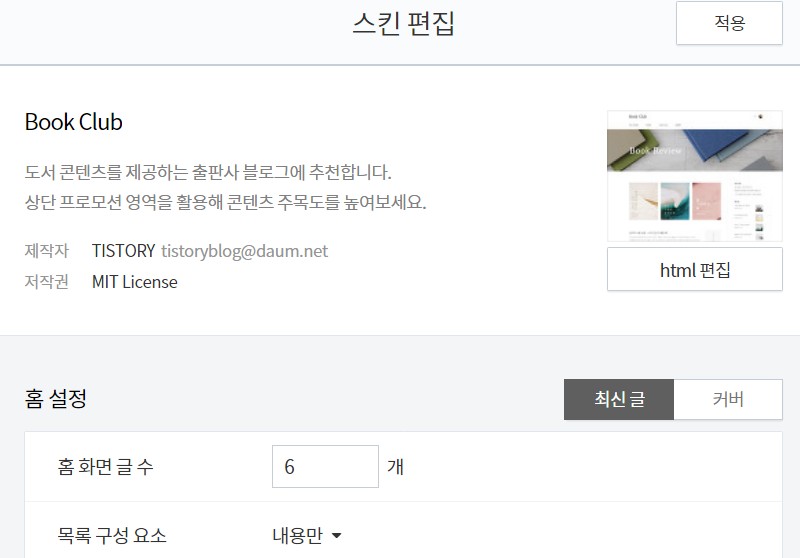
사이드바에서는 방문자도 가릴수가 있습니다.

글자크기 변경
블로그관리 홈 - 스킨편집 - HTML 편집 - CSS 로 접속한 후 코드의 아무곳이나 커서를 잡고 Ctrl + f 를 눌러 검색창을 띄우고 entry content를 검색. 잘못눌러서 코드 지워질수 있으니 마우스휠로 내려서 찾는걸 추천.
css 1442줄의 font-size 를 기본 값인 0.9375em에서 원하는 값으로 바꾼다. 숫자가 클수록 글자 크기가 커진다.
나의 경우 1.13em으로 설정해주었다.
블로그 이름 / 블로그 설명 쓰기
관리-블로그 들어가서 블로그 이름 설정과 블로그 설명을 써야 검색엔진에서 더 나은점수 받음.
블로그 방어
처음 애드센스 승인을 받을 때 도메인을 입혀서 하시면 도움이 된다고함. 키워드 방어를 원하신다면 닉네임 수정하면 됩니다. 한 계정에 닉네임을 같이 쓰면 닉네임 검색으로 여러분의 블로그를 다 찾아낼 수 있습니다. 이런 리스크를 줄이기 위해서 블로그 오른쪽 위 상단에 프로필을 눌러서 계정관리 / 기본정보 닉네임을 @★☆♨↓▲ 이러한 특수문자로 입력을 합니다. 특수문자로 하면 검색이 안된다고 합니다.
특수문자로 바꾸고 블로그마다 들어가서 관리/블로그/닉네임 수식어를 변경하 시면 글을 여러 블로그를 운영해도 어느정도 리스크를 줄일 수 있다고 합니다만, 공격당하는 블로그가 되려면 월30만원이라도 넘어야 가능하겠지요-_-;;
티스토리 플러그인
sns글내보내기구글서치콘솔구글 애널리틱스 (html없이 추적코드로 쉽게 설정가능)마우스오른쪽 클릭방지카테고리글 더보기
- 여기서 [해제]를 누르면 카테고리의 다른 글 목록이 해제가 됩니다. 아예 없어진다는 것입니다. 위에 보면 [카테고리의 다른글은 회색으로 표시하고 3 개씩 표시합니다] 보이시나요? 3의 숫자를 다른 걸로 바꾸면 카테고리의 다른 글 노출되는 게 더 많아진답니다. 색상도 변경할수 있습니다.
티스토리 이전글 발행 플러그인
- 날짜 없애기
포털 등록 하는법
방법은 여기에.
www.youtube.com/watch?v=b-PEuwQfsZM
이 방법말고 , 서치콘솔, 네이버서치어드바이저, zum, bing 모두 HTML 없이 등록 가능함.
1. 티스토리 플로그인에 메타태그란에 네이버 서치어드바이저 등록가능하가기 가능함.
2. 구글 서치콘솔은 그냥 서치콘솔 사이트에서 연결하기 누르면면됌.
3. Bing (bing는 마이크로소프트 소유임)은 우측 상단에 구글 아이디로 로그인 있음. 이걸 구글서치콘솔과 연결하기 기능이 있음.
4. ZUM은 그냥 이메일주소만 치면 바로 등록됨.
여러분들의 티스토리 초기설정에 작으나마 도움이 되셨으면 하는 바램입니다. 하트는 사랑입니다.
'Tistory Adsense 관련글' 카테고리의 다른 글
| 지식인 답변 사진넣어서 답변하는 방법 (0) | 2021.03.18 |
|---|---|
| 티스토리 방문자 늘리기 해서는 안될 행동 (0) | 2021.03.11 |
| 티스토리 날짜 없애기 방법입니다. Html 몰라도 30초만에 쉽게. (0) | 2021.03.11 |
| 사진 속 Exif 정보 삭제하는 방법. 사진 위치정보 삭제 하는 이유 (0) | 2021.03.10 |
| 크롬 확장프로그램 수익용 정리해보았습니다. (0) | 2021.03.10 |


